ログアウトする方法 Spotify すべてのデバイスで? 8 つの修正方法!
Spotify このアプリは、そのメリットから最高のアプリの1つと考えられています。人々は間違いなくサブスクリプションプランを喜んで利用します。しかし、 ログアウト Spotify モバイルまたはデスクトップで問題がありますか? 心配しないでください。この記事では、まずこの問題を解決する方法を紹介します。
さらに、使用中に Spotify、次のような問題に遭遇する可能性もあります Spotify 突然アカウントからログアウトされました。なぜ Spotify ログアウトするこのジレンマの原因は何なのか、どうすれば解決できるのか疑問に思うかもしれません。 Spotify ログアウトし続けます。心配しないでください。この記事では、これらの質問に 1 つずつお答えします。
さて、ログアウトする方法を見てみましょう Spotify デバイスのアカウント。
記事の内容 パート1. ログアウトする方法 Spotify すべてのデバイスでパート2. なぜ Spotify ログアウトされました - 8 つの理由パート 3. 修正方法 Spotify ログアウトの問題パート 4. 聞き方 Spotify なしの音楽 Spotify アカウントパート5。 概要
パート1. ログアウトする方法 Spotify すべてのデバイスで
ログアウトする方法 Spotify? ログアウト Spotify 不正アクセスが疑われる場合やアカウントのセキュリティを確保したい場合は、すべてのデバイスでログアウトすることが重要です。ログアウトの手順は次のとおりです。 Spotify すべてのデバイスで:
使い方 Spotify ウェブサイト
ステップ1 に行く Spotify Web サイトに移動し、資格情報でログインします。
ステップ2.右上隅にあるプロフィール写真またはユーザー名をクリックし、「アカウントドロップダウンメニューから」。
ステップ3。 の中に 口座[アカウント]状況 セクションで、下にスクロールして「どこでもサインアウト"ボタンをクリックします。
ステップ4 クリック "どこでもサインアウト」と入力するとログアウトします。 Spotify ウェブ、モバイル、デスクトップ アプリ、接続されたスピーカーやスマート デバイスなど、すべてのデバイスで利用できます。
モバイルで
ステップ1。 起動する Spotify モバイル デバイス (iOS または Android) 上のアプリ。
ステップ2 をタップしますホーム下部にある「設定」タブをクリックします。次に、右上隅にある歯車アイコン(設定)をタップして、設定メニューにアクセスします。
ステップ3. 下にスクロールして「アカウント」にリダイレクトされます。 Spotify アカウントの概要については Web ページをご覧ください。
ステップ4. 下にスクロールして「どこでもサインアウト” ボタンをタップします。次に「どこでもサインアウト” をクリックしてすべてのデバイスからログアウトします。
デスクトップ上
ステップ1。 起動する Spotify デスクトップ (Windows または macOS) 上のアプリケーション。
ステップ2. プロフィールの写真 または右上隅のユーザー名。
ステップ3 を選択アカウントドロップダウンメニューから「」を選択します。これにより、Webブラウザが開き、 Spotify アカウントページ。
ステップ4. アカウントページで下にスクロールして「どこでもサインアウト」ボタンをクリックします。「どこからでもサインアウト」をクリックすると、すべてのデバイスからログアウトします。
パート2. なぜ Spotify ログアウトされました - 8 つの理由
問題が発生した場合、通常は、なぜそれが起こったのか考えられる理由を探す必要があります。なぜ Spotify ログアウトしますか?以前にこのような問題に遭遇したことがある場合、または現在この問題を経験している場合は、その背後にある理由が気になるはずです。このセクションでは、その理由について説明します。 Spotify ログアウトしました:
- アカウント自体に問題があります。
- 多くのデバイスが同じログイン情報を使用しています。友人や家族がプレミアムアプリを共有することはよくあります。 Netflix や Spotify. プレミアムをお持ちの場合、使用できるデバイスの数に制限はありませんが Spotify アカウント、「ログアウトしました Spotify” エラーは、2 台のデバイスを同時に使用した場合に発生する可能性があります。さらに、誰かがアカウントのパスワードを変更した場合、他のデバイスでもアカウントが確実にログアウトされます。
- に問題がある可能性があります Spotify サーバー。
- あなたの場所が問題になる可能性があります。 Spotify 現在お住まいの地域ではサポートされていない可能性があります。
- 当学校区の Spotify アプリに問題がある可能性があります。
- アップグレードを忘れている可能性があります Spotify 利用可能な最新バージョンへのアプリ。
- サードパーティのアプリに問題がある可能性があります。
- 「どこでもサインアウト」オプションがクリックされた可能性があります。
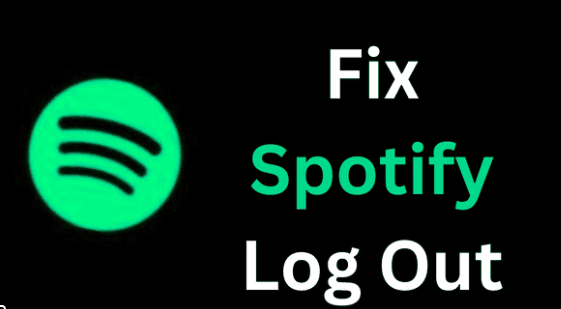
この情報については既にご存知かと思いますが、 Spotify ログアウトの問題が発生し、再度ログインできない場合は、このエラーに対処するために適用できる修正方法に移ることができます。
パート 3. 修正方法 Spotify ログアウトの問題
のような問題を修正する方法 Spotify 私をログアウトし続けますか? マイページに再度ログインする方法 Spotify アカウント? エラーに対処するためのさまざまな方法もあります。 応募して試せるものを紹介します。
修正1.ログインしてみる Spotifyの Web プレーヤー
「ログアウト」というメッセージが表示され続ける場合は、 Spotify」 モバイルまたはデスクトップ アプリの使用中に問題が発生した場合は、 Spotify ウェブプレーヤー。 これがうまく機能する場合、問題はデバイスのアプリにある可能性があります。 ただし、同じ問題が発生した場合は、現在のパスワードを変更してみてください。
修正2. Spotify プラットフォームがダウンしています
という場合もあります Spotify サーバーをアップグレードまたは更新します。 このシナリオの間、 Spotify どういうわけかアカウントからログアウトします。 プラットフォームがダウンしているかどうかを確認するには、「Downdetector」Web サイトを使用できます。 他の人が同じ懸念を報告しているかどうかは、ここで確認できます。 多くのユーザーが同じ問題を報告している場合は、 Spotify 本当に問題があるかもしれません。 この場合、問題が解決するまで待つしかありません。
修正3.アップデートを試みる Spotify アプリ
常に推奨されるのは、 Spotify アプリは、他のアプリと同じように、常に利用可能な最新バージョンに更新されます。 そうすることで、バグ、問題、および問題が修正される可能性があります。 インストール可能なアップデートがあるかどうかを確認するには、Google Play ストアにアクセスするか、 AppleのApp Storeをタップして、アプリを検索します。 横に「更新」ボタンが表示されている場合 Spotify、タップするだけです。 更新とインストールが正常に行われるように、デバイスが安定したネットワークに接続されていることを確認してください。

修正4. Spotify パスワード
たまたま正常にログインできた場合 Spotify Web プレーヤーの場合は、そこでパスワードを変更することをお勧めします。
- 公式サイトへ移動 Spotify そしてあなたを訪ねてください Spotify アカウントページ。
- アカウントページで「パスワードの変更' を左側のパネルに表示します。
- ここから既存のパスワードを入力してください 現在のパスワード オプション、および新しいパスワード オプションと新しいパスワードの繰り返し オプションで置き換えるパスワードを入力します。
- 次に、 'をクリックします新しいパスワードを設定する' ボタンをクリックして新しいパスワードを保存します。完了したら、新しいパスワードを使用してモバイル アプリにログインしてみてください。

修正5. クリア Spotify キャッシュ
ほとんどのユーザーが「ログアウトされた」問題に対処しようとしてきた XNUMX つの方法 Spotify」 問題は、アプリのキャッシュをクリアすることです。 その後、アカウントに再度ログインしてみてください。 これは、アプリをアンインストールせずに更新する最善の方法です。 あなたはに行くことができます Spotify アプリを開き、[設定] メニューの [キャッシュの削除] オプションを選択します。 また、Android スマートフォンの [設定] に移動して、 Spotify アプリリストで「キャッシュをクリア」をタップします。詳細については以下をご確認ください。 クリアする方法 Spotify 2024 年のデバイス上のキャッシュ

修正6. 使用しているデバイスを再起動してみる
一般に、直面している問題に関係なく、アプリの問題に対処するための最善の推奨事項は、アプリを再起動して、問題が解決するかどうかを確認することです。
修正7. 連絡先 Spotify 支援チーム
可能なすべての解決策を試してみた場合、解決することができます Spotify ログインに関する懸念がありますが、まだ問題が解決していない場合は、最後の手段としてお問い合わせください。 Spotifyのサポートチームです。 現在直面している問題を説明すると、適用できる解決策を確実に案内してくれます。
この部分で言及されたすべてとは別に、ログアウトした場合 Spotify 突然ですが、このジレンマに対処し、アカウントをログインしたままにする簡単な方法は他にありますか? すでに何度も問題に遭遇しており、これが再び発生するのを避けたい場合は、次の部分を確認することが、あなたが探している答えになるはずです.
パート 4. 聞き方 Spotify なしの音楽 Spotify アカウント
「ログアウト」を修正できる回避策がある場合もありますが、 Spotify」の問題、あなたは確かに再び問題に遭遇したくないでしょう. この場合、最善の方法は、コピーを保管することです。 Spotify お気に入り。
Spotify トラックは DRM で保護されていることが知られています。 この暗号化により、承認されていないアプリ外のデバイスでトラックが再生されるのを防ぎます。 ダウンロード プロセスを進めるには、これらの制限に対処するのに役立つツールが必要です。 さて、 TunesFun Spotify Music Converter 良いものです!
飛行機で音楽を聴く方法? あなたがあなたのすべてを聞く可能性を見ているなら Spotify オフラインで音楽を聴くのに役立つ優れた推奨事項がここに表示されます– TunesFun Spotify Music Converter。 の助けを借りて TunesFun、簡単に削除できます Spotify 曲の DRM 保護。 また、 お気に入りを変換 Spotify MP3への曲 AAC、FLAC、および WAV を含むその他の一般的な形式。 その後、これらの音楽ファイルを任意のメディア プレーヤーまたはデバイスに保持できます。
高速な変換速度により、わずか数分で変換されたファイルを確実に取得できます。これらの優れた機能に加えて、このアプリは、トラックの 100% オリジナルの品質が ID タグとメタデータの詳細とともに維持されることを保証します。アプリはロスレス変換を行います。前述のほかにも、このアプリはシンプルな機能を備えているため、使いこなすことができます。今すぐ無料で試すには、下のボタンをクリックしてください。
上記以外にも、このアプリはシンプルな機能を備えているため、使いこなすことができます。
簡単に参照できるように、次のセクションでは、 TunesFun Spotify Music Converter ダウンロードと変換の際に使用できます Spotify 曲。
ステップ1。 ダウンロードしてインストールします TunesFun Spotify Music Converter アプリのインストール要件を満たしたら、PCでアプリを起動します。その後起動します。メイン画面で、ディング Spotify 曲ドラッグ アンド ドロップするか、URL を使用することができます。

ステップ2. 選択 出力フォーマット 使用可能なものから使用し、出力フォルダーも定義されることを確認します。

ステップ 3。 「」にチェックを入れます変換」または「すべて変換セットアップが完了したら、「変換」ボタンをクリックします。これにより、アプリが曲の変換と DRM 削除プロセスを実行します。トラックは数分以内に変換されるはずです。
![[すべて変換] をクリックしてダウンロードを開始します](https://www.tunesfun.com/image/spotify-converter/convert-the-spotify-files.png)
パート5。 概要
この記事を読んだら、ログアウトの方法がわかるはずです。 Spotify すべてのデバイスで。まだ「Spotify 「ログアウト」問題?もうそれについて考えなくて済むことを願っています!この記事で紹介した基本的な解決策と、デバイスに音楽をダウンロードする最良の解決策で TunesFun Spotify Music Converter、もはや解決が難しい問題だとは思わなくなります。
コメントを書く